替换《我的世界》客户端的图通常涉及到修改游戏文件,具体步骤包括查找游戏版本文件、定位背景图片文件夹、下载或制作新的图片、替换图片、保存修改并打包文件等,下面将详细阐述这一过程的每个步骤:
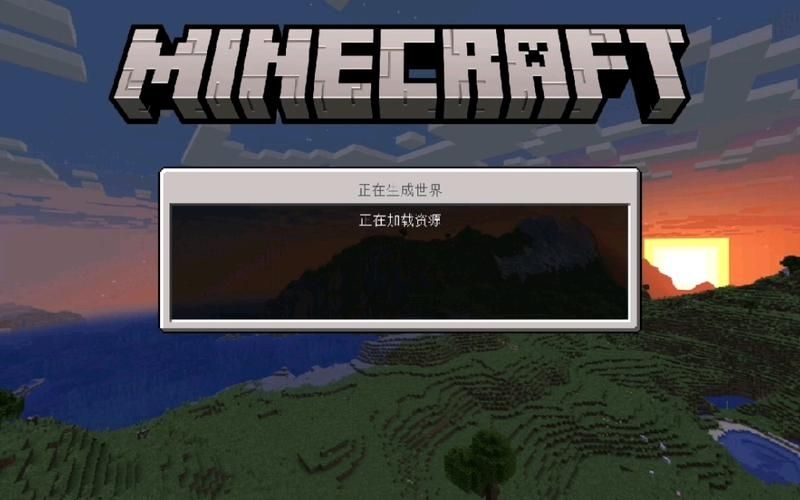
1、查找游戏版本文件
进入.minecraft文件夹:需要找到《我的世界》游戏的根目录,通常位于用户文档下的.minecraft文件夹中,在这个文件夹里,你能够找到一个名为“versions”的文件夹,它包含了你已安装的所有游戏版本。
定位到你使用的游戏版本:在“versions”文件夹中,每一个子文件夹代表一个不同的游戏版本,选择你当前正在使用的版本对应的文件夹进行操作。
2、定位背景图片文件夹
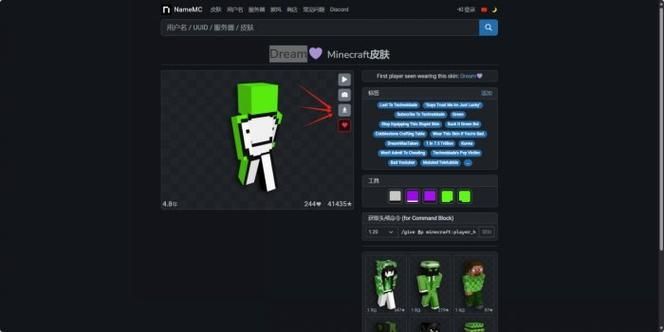
打开游戏版本的jar文件:在对应版本的文件夹中,会有一个扩展名为jar的文件,这实际上是一个封装了游戏所有资源和代码的压缩文件,使用压缩文件管理器(如WinRAR,7Zip等)打开这个jar文件。
导航至背景图片路径:在jar文件内部,你需要按照路径assets\minecraft\textures\gui\title导航,其中包含了主菜单的背景图片文件。
3、下载或制作新的图片
获取新图片:你可以自己制作一张新的背景图片,也可以从网上下载别人已经制作好的图片,请确保图片尺寸和比例与原图一致,以避免在替换后出现显示问题。
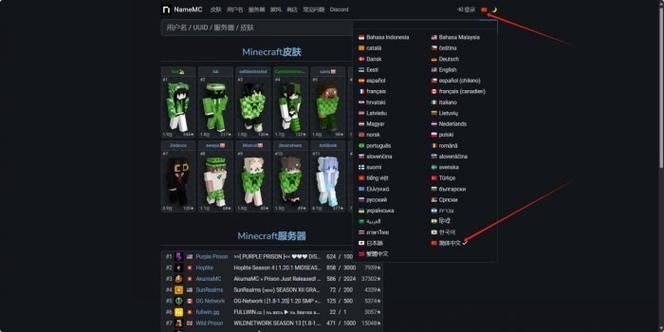
注意图片格式:新的图片必须是PNG格式,因为Minecraft仅支持这种格式的图片作为界面元素。
4、替换图片
备份原图片:在进行任何修改之前,建议先将原始图片文件备份,以便在任何出现问题时能够快速还原。
替换文件:将你准备好的新图片命名为原背景图片的文件名,然后将其拖入到相应的文件夹中,确认替换。
5、保存修改并打包文件
检查文件是否适配:替换完成后,确保所有的文件名和文件夹结构保持不变,避免游戏运行时出现错误。
重新打包jar文件:在完成所有替换工作后,需要再次将文件夹打包成jar文件,确保游戏能正确读取修改后的资源文件。
6、运行游戏查看效果
启动游戏:双击运行游戏,进入主菜单页面,查看修改后的效果是否符合预期。
问题排查:如果遇到问题,首先确认是否遵循了全部步骤,并检查文件是否放置在正确的路径下,以及游戏版本是否对应。
在替换过程中,还有一些细节和注意事项需要玩家留心:
确保所有新图片的尺寸和格式与原文件完全一致,否则可能导致游戏无法正常加载图片或出现崩溃。
替换前应关闭游戏和所有相关的进程,以确保文件在复制过程中不会因占用而产生错误。
若不熟悉文件操作或担心出错,可以考虑使用备份的原图片恢复游戏原始状态。
更换《我的世界》客户端的图虽然是一个细致的过程,但只要按照正确的步骤操作,大多数玩家都能够顺利完成,值得注意的是,修改游戏文件可能影响游戏的稳定性,且在联网模式下有封号风险,因此在决定进行此类修改前,需仔细权衡利弊并做好充分的准备工作。


